电脑系统还原教程(从备份到恢复,轻松解决系统问题)
随着电脑的使用时间增长,系统出现问题的可能性也越来越大。而电脑系统还原是一种常见且有效的解决方法。通过还原系统,可以将电脑恢复到之前的稳定状态,解决大部分软件或驱动引起的问题。本文将详细介绍电脑系统还原的方法与步骤,帮助读者轻松解决系统问题。

了解系统还原的作用
系统还原是一种恢复电脑系统到之前某个时间点的方法,它能够撤销系统更改,并修复由软件安装、驱动更新等引起的问题。
选择合适的还原点
在进行系统还原前,需要选择一个合适的还原点。还原点是系统在重要操作(如软件安装、驱动更新等)前自动创建的快照,可以将系统还原到这个时间点。

打开“控制面板”
点击电脑桌面左下角的“开始”按钮,然后在弹出的菜单中选择“控制面板”选项。
进入“系统和安全”选项
在“控制面板”界面中,点击“系统和安全”选项,进入系统还原的设置界面。
选择“系统”
在“系统和安全”界面中,点击“系统”选项,进入系统还原的详细设置页面。
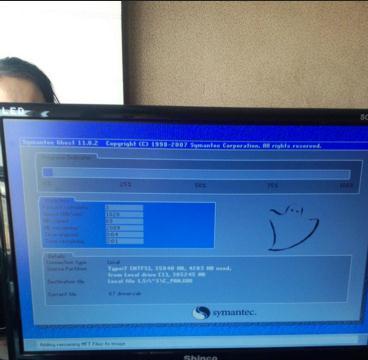
点击“系统保护”
在“系统”界面中,点击左侧的“系统保护”选项,以便对系统进行还原。
选择系统还原点
在“系统保护”界面中,点击“系统还原”按钮,然后选择一个合适的还原点。
确认还原操作
在选择还原点后,点击“下一步”按钮,然后确认还原操作。请注意,在还原系统之前,请务必备份重要数据。
等待系统还原完成
点击“完成”按钮后,系统将开始进行还原操作。这个过程可能需要一些时间,请耐心等待。
重新启动电脑
系统还原完成后,电脑会自动重新启动。重启后,您将看到电脑恢复到选定的还原点时的状态。
检查系统问题是否解决
在电脑重新启动后,检查之前的问题是否已经得到解决。如果问题依然存在,可以考虑选择其他的还原点进行再次尝试。
注意事项及其他解决方法
在进行系统还原时,需要注意以下几点:1.确保备份重要数据;2.关闭防病毒软件及其他安全工具;3.如果系统无法正常进入,可以尝试使用安全模式进行还原。
系统还原无法解决问题怎么办
如果经过多次尝试后,系统还原依然无法解决问题,可以考虑重新安装系统或寻求专业人士的帮助。
定期进行系统还原
为了保持系统的稳定性,建议定期进行系统还原。一般来说,每隔一段时间或在安装重要软件之前都可以进行一次系统还原。
通过系统还原,我们可以将电脑恢复到之前的稳定状态,解决大部分软件或驱动引起的问题。希望本文提供的教程能够帮助读者轻松解决电脑系统问题。
标签: 系统还原
相关文章

最新评论